Proces konwertowania zdjęć w formacie NEF (RAW) do innych formatów, takich jak JPEG, jest określany jako „przetwarzanie NEF (RAW)”. W aparacie można utworzyć kopie JPEG zdjęć w formacie NEF (RAW), jak opisano poniżej.
-
Wybierz opcję [ ] w menu retuszu.
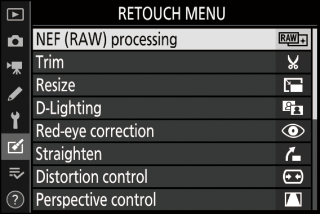
Wyróżnij [ ] i naciśnij 2 .
-
Wybierz miejsce docelowe.
-
Jeśli włożone są dwie karty pamięci, wyróżnij [ ] i naciśnij 2 .
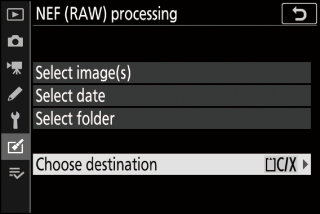
-
Opcja [ ] nie jest dostępna, gdy włożona jest tylko jedna karta pamięci. Przejdź do kroku 3.
-
Naciskaj 1 lub 3 , aby wyróżnić gniazdo karty, a następnie naciśnij J .
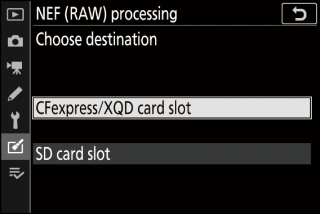
-
-
Wybierz sposób wyboru obrazów.
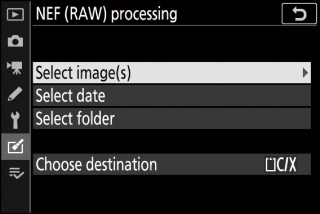
Opcja
Opis
[ ]
Utwórz kopie JPEG wybranych zdjęć w formacie NEF (RAW). Można wybrać wiele zdjęć w formacie NEF (RAW).
[ ]
Utwórz kopie JPEG wszystkich zdjęć w formacie NEF (RAW) zrobionych w wybrane dni.
[ ]
Utwórz kopie JPEG wszystkich zdjęć w formacie NEF (RAW) w wybranym folderze.
W przypadku wybrania opcji [ ] przejdź do kroku 5.
-
Wybierz gniazdo źródłowe.
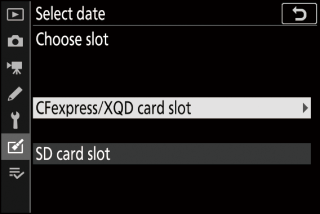
-
Wyróżnij gniazdo z kartą zawierającą zdjęcia w formacie NEF (RAW) i naciśnij 2 .
-
Jeśli włożona jest tylko jedna karta pamięci, nie pojawi się monit o wybranie gniazda.
-
-
Wybierz zdjęcia.
W przypadku wybrania opcji [Wybierz obrazy] :
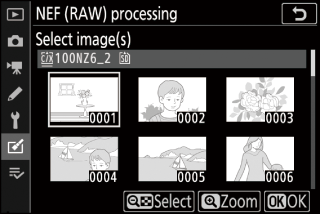
-
Wyróżnij zdjęcia za pomocą wybieraka wielofunkcyjnego.
-
Aby wyświetlić podświetlony obraz na pełnym ekranie, naciśnij i przytrzymaj przycisk X
-
Aby wybrać wyróżnione zdjęcie, naciśnij przycisk W ( Q ). Wybrane zdjęcia są oznaczone ikoną $ . Aby anulować wybór bieżącego zdjęcia, naciśnij ponownie przycisk W ( Q ); $ nie będą już wyświetlane. Wszystkie obrazy będą przetwarzane przy użyciu tych samych ustawień.
-
Naciśnij J , aby kontynuować po zakończeniu wyboru.
Jeśli wybrałeś [Wybierz datę] :
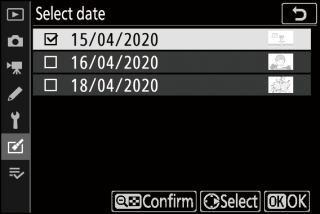
-
Wyróżnij daty za pomocą wybieraka wielofunkcyjnego i naciśnij 2 , aby wybrać ( M ) lub cofnąć wybór ( U ).
-
Wszystkie zdjęcia wykonane w datach oznaczonych znacznikiem ( M ) będą przetwarzane przy użyciu tych samych ustawień.
-
Naciśnij J , aby kontynuować po zakończeniu wyboru.
W przypadku wybrania opcji [Wybierz folder] :
Wyróżnij folder i naciśnij J , aby go wybrać; wszystkie obrazy w wybranym folderze zostaną przetworzone przy użyciu tych samych ustawień.
-
-
Wybierz ustawienia dla kopii JPEG.
-
Ustawienia obowiązujące podczas robienia zdjęcia są wyświetlane pod podglądem.
-
Aby użyć ustawienia obowiązującego podczas robienia zdjęcia, jeśli ma to zastosowanie, wybierz [ ].
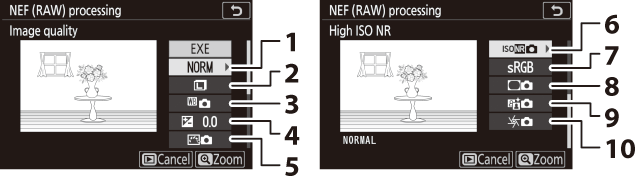
1 Jakość obrazu (Jakość obrazu )
2 Rozmiar obrazu (Rozmiar obrazu )
3 Balans bieli ( Balans bieli )
4 Kompensacja ekspozycji ( przycisk E (kompensacji ekspozycji) )
5 Ustaw Picture Control ( Ustaw Picture Control )
6 Red.sz.wys.ISO ( Red.sz.wys.ISO )
7 Przestrzeń kolorów (Przestrzeń kolorów )
8 Kontrola winiet ( Kontrola winiet )
9 Aktywna funkcja D-Lighting ( Aktywna funkcja D-Lighting )
10 Kompensacja dyfrakcji (Kompensacja dyfrakcji )
-
Aby wyjść bez kopiowania zdjęć, naciśnij przycisk K
-
-
Skopiuj zdjęcia.
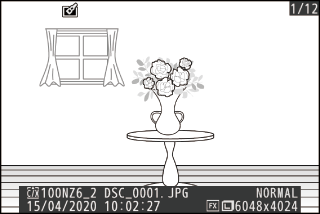
-
Wyróżnij [ ] i naciśnij J , aby utworzyć kopie JPEG wybranych zdjęć.
-
Jeśli wybrano wiele zdjęć, po wyróżnieniu [ ] i naciśnięciu J zostanie wyświetlone okno dialogowe potwierdzenia; Wyróżnij [ ] i naciśnij J , aby utworzyć kopie JPEG wybranych zdjęć.
-
Aby anulować operację przed utworzeniem wszystkich kopii, naciśnij przycisk G ; po wyświetleniu okna dialogowego potwierdzenia wyróżnij [ ] i naciśnij J .
-
-
Przetwarzanie NEF (RAW) jest dostępne tylko w przypadku zdjęć NEF (RAW) utworzonych tym aparatem. Nie można wybrać zdjęć w innych formatach ani zdjęć w formacie NEF (RAW) zrobionych innymi aparatami lub programem Camera Control Pro 2.
-
[ ] można ustawić tylko na wartości od –2 do +2 EV.

